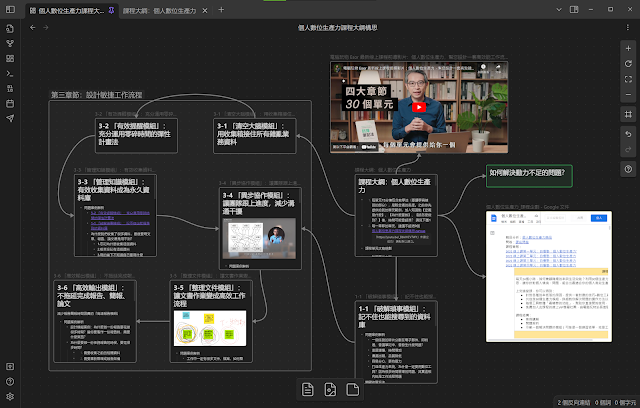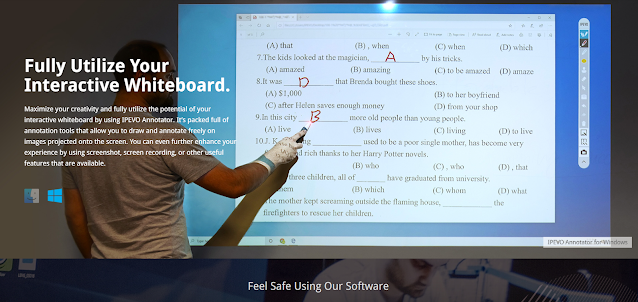取代 Jamboard 的免費白板選擇:Lucidspark 課程應用功能教學

Google 最近宣布要在 2024 年底關閉其多人協作白板軟體 Jamboard (2024/10/1 將只能讀取檢視,2024/12/31 永久刪除資料),實在可惜,我平常多人線上視訊上課時很喜歡利用 Google Jamboard,但也不是說他的功能有多強大,剛好相反, 正因為 Jamboard 簡單易用、免帳號就可協作、傳統的分頁讓一般用戶也能上手 ,所以很適合課程中讓完全沒用過的朋友也能立刻開始腦力激盪。